Mejorar el color de una fotografía o imagen con Photoshop

Seguro que has tenido el problema de que sin importar el tiempo que dediques no logras la fotografía perfecta y el resultado final dista mucho de la imagen que tú veías y quisieras arreglarle el color a la foto, pues bien, en esta ocasión te mostraremos la forma sencilla de organizar los colores de una fotografía con Photoshop CS4.

1. Abrir la imagen que quieras organizar, por nuestra parte utilizaremos esta imagen para trabajar.

2. En la barra de herramientas superior, da click donde dice “Imagen”, luego pincha en “Modo” y finalmente elige “Color Lab”.

3. Luego duplicamos la capa para no trabajar sobre el original. Para eso puedes hacer click derecho sobre el fondo y seleccionar “duplicar capa”, o presionar las teclas Ctrl.+J.

4. Ahora da clic a la capa duplicada y ve a Imagen > Ajustes > Curvas en la barra de herramientas. Verás el siguiente cuadro en pantalla. Si en el cuadro de curvas ves unos cuadrados grandes al fondo en vez de los pequeños de nuestra imagen, presiona la tecla Alt. y, sin soltarla, haz click sobre las curvas. Verás que los cuadros se vuelven pequeños, y ese es el tamaño que debe quedar seleccionado.

5. En el cuadro de curvas, donde dice “Canal” selecciona la opción “a”. Una vez seleccionado, toma el extremo superior de la recta y muévela dos cuadrados hacia el centro (Fíjate que el cursor cambiará a una cruz para moverla. Asegúrate de moverlo en línea recta y no irte hacia abajo). Haremos lo mismo con el extremo inferior.
6. Ahora cambiamos el Canal a la opción “b” y repetimos los pasos del punto 5. (Aplicamos las mismas modificaciones del Canal a al Canal b). Una vez desplazada la recta (como se ve en la foto) en ambos canales, le damos OK.

7. Ya podemos ver que los colores de la foto están mucho mejor, aunque quizás estén muy brillantes y quieren darle unos toques finales, para ello primero debemos cambiar el modo de la paleta. Antes de realizar ninguna modificación, volveremos al modo RGB. Para eso, damos click en Imagen > Modo > RGB. Al hacer esto, teniendo dos capas en el archivo, el programa te preguntará si quieres combinar las capas de la imagen. Si estás conforme con el resultado y no le harás futuros cambios, le puedes poner que “sí” y guardar la foto. Si quieres apagar un poco los colores antes de terminar, da click en “no combinar”, pues necesitamos ambas capas.

8. Para suavizar un poco los colores que nos han quedado, podemos simplemente reducir la opacidad de la capa en la que hemos hecho los cambios. Nosotros la hemos reducido en un 75% para que no quede saturado, y ya estamos conformes con el resultado.

Este es el resultado final.


2. En la barra de herramientas superior, da click donde dice “Imagen”, luego pincha en “Modo” y finalmente elige “Color Lab”.

3. Luego duplicamos la capa para no trabajar sobre el original. Para eso puedes hacer click derecho sobre el fondo y seleccionar “duplicar capa”, o presionar las teclas Ctrl.+J.

4. Ahora da clic a la capa duplicada y ve a Imagen > Ajustes > Curvas en la barra de herramientas. Verás el siguiente cuadro en pantalla. Si en el cuadro de curvas ves unos cuadrados grandes al fondo en vez de los pequeños de nuestra imagen, presiona la tecla Alt. y, sin soltarla, haz click sobre las curvas. Verás que los cuadros se vuelven pequeños, y ese es el tamaño que debe quedar seleccionado.

5. En el cuadro de curvas, donde dice “Canal” selecciona la opción “a”. Una vez seleccionado, toma el extremo superior de la recta y muévela dos cuadrados hacia el centro (Fíjate que el cursor cambiará a una cruz para moverla. Asegúrate de moverlo en línea recta y no irte hacia abajo). Haremos lo mismo con el extremo inferior.
6. Ahora cambiamos el Canal a la opción “b” y repetimos los pasos del punto 5. (Aplicamos las mismas modificaciones del Canal a al Canal b). Una vez desplazada la recta (como se ve en la foto) en ambos canales, le damos OK.

7. Ya podemos ver que los colores de la foto están mucho mejor, aunque quizás estén muy brillantes y quieren darle unos toques finales, para ello primero debemos cambiar el modo de la paleta. Antes de realizar ninguna modificación, volveremos al modo RGB. Para eso, damos click en Imagen > Modo > RGB. Al hacer esto, teniendo dos capas en el archivo, el programa te preguntará si quieres combinar las capas de la imagen. Si estás conforme con el resultado y no le harás futuros cambios, le puedes poner que “sí” y guardar la foto. Si quieres apagar un poco los colores antes de terminar, da click en “no combinar”, pues necesitamos ambas capas.

8. Para suavizar un poco los colores que nos han quedado, podemos simplemente reducir la opacidad de la capa en la que hemos hecho los cambios. Nosotros la hemos reducido en un 75% para que no quede saturado, y ya estamos conformes con el resultado.

Este es el resultado final.

Buscar con Google
Lo Ultimo!
-
Rating Colombia domingo 16 de marzo del 2025
Televisión
17 Marzo 2025 -
Rating Colombia sábado 15 de marzo del 2025
Televisión
17 Marzo 2025 -
Rating Colombia miércoles 5 de marzo del 2025
Televisión
06 Marzo 2025 -
Rating Colombia martes 4 de marzo del 2025
Televisión
06 Marzo 2025 -
Rating Colombia lunes 2 de marzo del 2025
Televisión
06 Marzo 2025 -
Rating Colombia domingo 2 de marzo del 2025
Televisión
06 Marzo 2025 -
Rating Colombia sábado 1 de marzo del 2025
Televisión
06 Marzo 2025 -
FIFA confirma espectáculo en el medio tiempo de la fin
Deportes
06 Marzo 2025 -
Rating Colombia viernes 28 de febrero del 2025
Televisión
01 Marzo 2025 -
Rating Colombia jueves 27 de febrero del 2025
Televisión
28 Febrero 2025
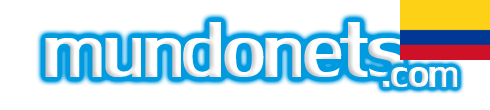























Dejar un comentario